三星手机投影到电脑
手机投影到电脑有多种方法,以下是详细介绍:

使用Smart View功能(适用于Windows系统)
| 步骤 | 操作详情 | 注意事项 |
|---|---|---|
| 电脑设置 | 在Windows电脑里进入【设置】,点击【系统】,往下翻页,找到【投影到此电脑】,将画面内的3个选项依次改为【所有位置都可用】【每次请求连接时】和【从不】。 | 确保电脑系统版本支持该功能,且网络正常,若电脑未接通电源,可能会影响手机搜索信号。 |
| 连接网络 | 将三星手机和Windows电脑连接相同的网络(WiFi)。 | 保证网络稳定,避免投屏过程中出现卡顿或中断。 |
| 手机操作 | 在三星手机的下拉菜单里点击【Smart View】,若下拉菜单中没有该选项,可全部下拉状态栏,找到竖立三圆点并打开,接着打开【按钮顺序】一栏,左右翻动找到【Smart View】并按住拖动到下方确认的菜单栏中。 | 部分三星手机型号可能在操作路径上略有差异,但基本原理相同。 |
| 电脑确认 | 回到Windows电脑界面,此时会出现弹窗通知【连接】,如果短期连接选择 “允许一次”,如果长期连接选择 “永久允许”。 | 根据实际需求选择允许方式,若选择“允许一次”,下次投屏需再次确认。 |
使用AirDroid Cast客户端投屏
| 步骤 | 操作详情 | 注意事项 |
|---|---|---|
| 安装软件 | 在三星手机和Windows电脑都安装AirDroid Cast,如果要远程投屏,需要登录AirDroid Cast高级账号;如果只是近距离投屏,将三星手机和电脑连接相同WiFi即可,不需要登录账号。 | 从官方渠道下载软件,以确保安全性和稳定性。 |
| 获取投屏码 | 点击电脑端AirDroid Cast的【无线】,里面有一串9位数投屏码。 | 投屏码具有时效性,若超时需重新获取。 |
| 手机投屏 | 打开三星手机上的AirDroid Cast,点击左下角【屏幕投射】,填写投屏码或扫码,再点击【投屏】,如果手机系统是安卓10.0及以上版本,可以在AirDroid Cast界面里打开【共享设备音频】按钮,实现手机音乐、视频声音同步到电脑。 | 保证手机和电脑在同一网络环境下,若网络不稳定可能影响投屏效果。 |
使用AirDroid Cast网页端投屏
| 步骤 | 操作详情 | 注意事项 |
|---|---|---|
| 打开网页 | 直接在电脑浏览器里打开webcast.airdroid.com(这是AirDroid Cast的网页版),里面有一串9位数投屏码。 | 确保电脑浏览器兼容该网页,建议使用主流浏览器。 |
| 手机操作 | 三星手机需要安装AirDroid Cast,如果远程投屏需要登录高级账号,打开软件点击左下角【屏幕投射】,扫码或填写9位数投屏码,投屏后,在AirDroid Cast网页版内点击右侧功能栏第二个按钮可以将手机竖屏变横屏展示。 | 对于安卓10.0及以上版本的手机,可打开【共享设备音频】按钮,将视频声音同步到电脑。 |
FAQs
问题1:三星手机使用Smart View投屏到电脑时,为什么搜索不到电脑设备? 回答:可能的原因有以下几点,一是电脑和手机没有连接同一网络,需要确保两者处于相同的WiFi环境下;二是电脑的【投影到此电脑】设置不正确,应按照要求将相关选项设置为【所有位置都可用】【每次请求连接时】和【从不】;三是电脑系统或三星手机系统存在问题,可尝试重启设备或检查系统更新。

问题2:使用AirDroid Cast投屏时,为什么会出现卡顿或延迟现象? 回答:主要原因可能是网络不稳定,投屏过程中需要稳定的网络支持,建议优化网络环境,尽量选择信号强、带宽充足的WiFi网络,手机和电脑的性能也可能会影响投屏效果,如果设备配置较低或运行的程序过多,可能会导致卡顿或延迟,可尝试关闭一些不必要的程序

版权声明:本文由环云手机汇 - 聚焦全球新机与行业动态!发布,如需转载请注明出处。


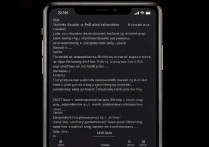



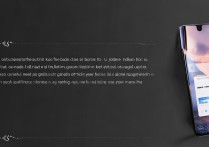





 冀ICP备2021017634号-5
冀ICP备2021017634号-5
 冀公网安备13062802000102号
冀公网安备13062802000102号